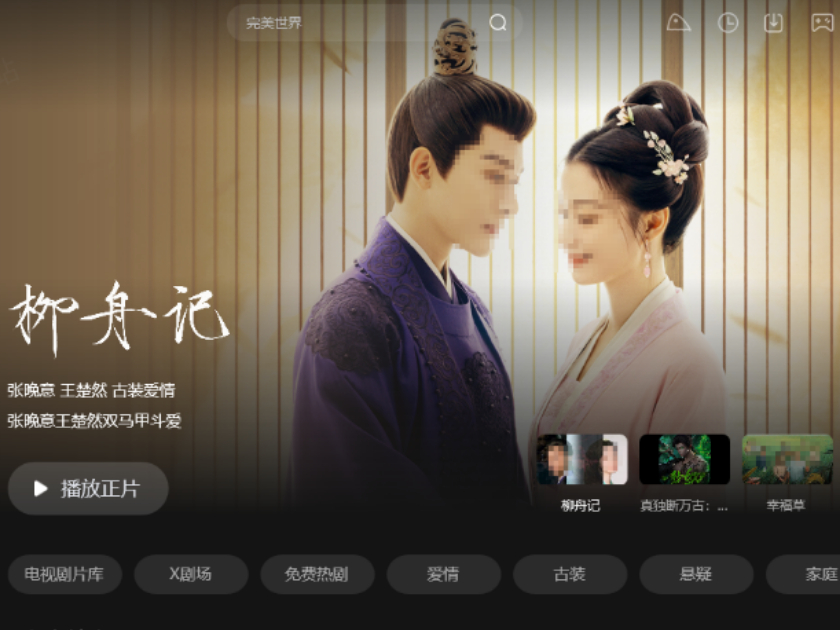日常工作中,我们常常需要调动内外部资源或联合内外部人员形成一个项目组或工作组,专项推进某些工作。负责人会创建一个项目QQ群或微信群供成员交流讨论、共享文件资料。但时常会因信息过载,文件会被冲散在信息流中,造成文件错漏、版本难于归档,影响工作进度。
在燕麦云,通过“个人文件共享”功能,每个成员都可自由地共享个人文件给内部同事,建立项目协作文件夹,实现集中的项目文件管控、跨部门的项目文件共享与协同。功能特性包括:
无需授权,每个成员都可自由共享个人文件(夹)给其他成员。
可设置共享成员操作权限。根据组员在项目中的职责给予不同的共享权限。共享权限分为:只读,只能预览或下载文件;全部,拥有全部操作权限。
个人共享文件夹内容的实时更新提醒。共享文件夹内存在文件更新时,包括新文件上传、文件被修改、删除等,系统会自动通知共享成员,所有共享成员可及时获悉文件变动。
在线编辑,通过Windows客户端或Mac客户端可直接编辑共享文件夹内的文件,同步更新内容到云端,免去每次修改文件后都需要重新上传的繁琐,同时还能备份文件的历史版本,更加安全高效地协同共享文件。
以燕麦云官网发布“燕麦课堂”为例。燕麦课堂的上线涉及到四个部门的工作协同:产品部门出台整体方案、设计部门负责页面设计、开发部门制作并发布站点、运营部门采编内容。因此,燕小麦作为这项工作的负责人创建了“燕麦课堂”的个人文件夹并共享给相关部门同事,一起共享和协同燕麦课堂的工作文件。请看下面的详细操作方法:
从燕麦云网页端/Windows端共享个人文件:
共享个人文件给其他成员:
进入个人文件,选中要共享的文件夹,点击【共享】按钮,在【用户】选项下选择共享成员,设置共享成员的操作权限(只读或全部),点击确定,共享成功。
备注:下图为网页端操作实例,Windows端界面布局与操作方法与网页端一致。
共享成员查看个人共享文件:
直接在文件管理中的“共享给我”标签中查看获得共享授权的个人共享文件夹,如果被授权了“全部”共享权限时可以对共享文件夹内的文件进行所有文件操作。
管理共享成员或取消共享个人文件:
在个人文件中,选择我已共享给其他成员的个人文件(夹),顶部操作菜单中点击“共享”按钮,打开共享管理页面:
管理共享成员:添加授权用户,加入新的成员一起共享;删除授权用户,选中授权成员删除其共享授权;或变更授权成员的共享权限。
从燕麦云手机客户端共享个人文件:
共享个人文件给其他成员:
选择要共享的个人文件(夹),点击右方菜单栏【共享给同事】,选择共享成员的操作权限(仅预览或全部),点击上方“+”,选择部门选项右方人物图标,选择共享成员,共享成功。
备注:下图为iPhone端操作实例,Android端界面布局与操作方法与iPhone端一致。
共享成员在手机端查看个人共享文件:
在“共享给我”标签查看所有其他成员共享给“我”的个人文件。
在手机端查看个人共享文件的动态:
点击底部最右方三个点的主导航,进入“共享动态”页签,查看所有个人共享文件的动态:
所有其他成员共享给我的个人文件通知。
共享的个人共享文件操作动态,共享的个人文件被编辑、删除或文件夹内有新增文件时,系统会实时推送此操作动态。
从燕麦云Mac客户端共享个人文件:
共享个人文件给其他成员:
进入个人文件,选中要共享的个人文件(夹),点击【共享】按钮,选择共享成员,设置共享成员的操作权限(只读或全部),点击确定,共享成功。
共享成员查看个人共享文件:
直接在【共享给我】中查看获得共享授权的个人共享文件,如果被授权了“全部”共享权限时可以对共享文件夹内的文件进行所有文件操作。
查看个人共享文件的动态:
点击左侧菜单【文件动态】进入“共享动态”页签,查看所有个人共享文件的动态:
所有其他成员共享给我的个人文件通知。
共享的个人共享文件操作动态,共享的个人文件被编辑、删除或文件夹内有新增文件时,系统会实时推送此操作动态。
 天极下载
天极下载